
Съдържание:
- Автор John Day [email protected].
- Public 2024-01-30 07:54.
- Последно модифициран 2025-01-23 14:36.
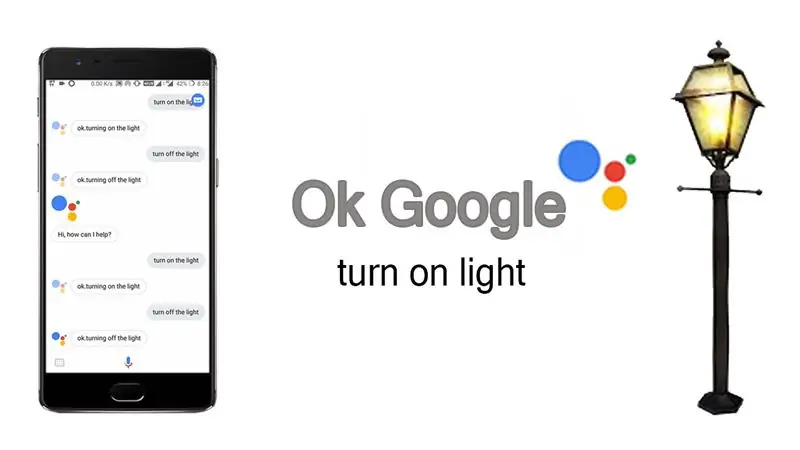
Досега сте използвали вашия Google асистент, за да отговорите на въпроса относно метеорологичните условия, валутните курсове, посоката, датата и часа и т.н. Вашият Google помощник може да направи повече от тези отговори на въпросите. Сега използвайте Google Assistant, за да контролирате домашните си уреди, просто кажете
Ok Google, включи светлината.
и работата ви е свършена. Затова прочетете тази статия, за да научите как да направите това възможно.
Стъпка 1: Процес
Този процес се състои от три части,
- Хардуер (Wi -Fi реле)
- Кодиране (Adafruit MQTT клиентски код)
- „IFTTT (Обединяване на Google Assistant и Adafruit MQTT)
Стъпка 2: Хардуер
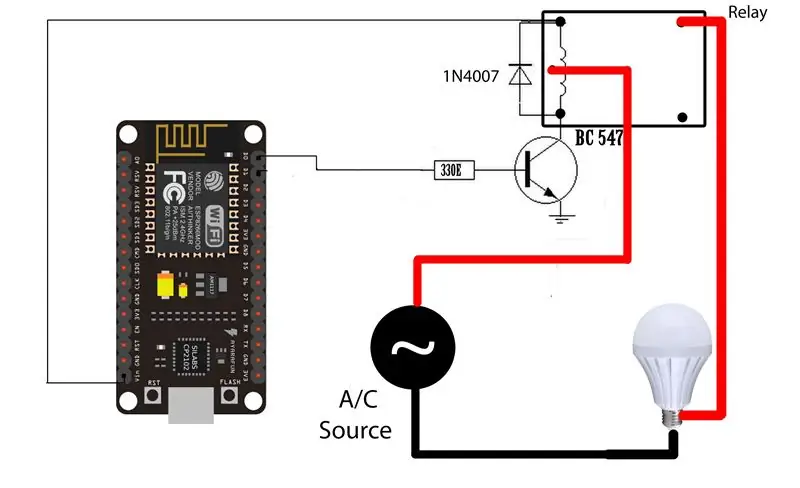
За хардуера трябва да имаме реле за превключване на променливотокови уреди, което се управлява чрез wifi. Така че за това използвах вече направения си предишен проект Sonoff. В случай, че сте гледали този проект и сте направили свой собствен Sonoff, тогава вашата хардуерна и кодираща част са завършени.
За останалите хора ще ви покажа просто реле, което се управлява с помощта на ESP8266 12e dev board. Така че връзките на релето, esp8266 и променливотоковия уред (крушка) са нещо подобно,
Стъпка 3: Кодиране
За кодиране на ESP8266 ще използваме библиотеката Adafruit MQTT, която можете да изтеглите от моя акаунт в GitHub. В тази библиотека ние просто ще променим примерния код, наречен „mqtt_esp8266“.
Има много промени, които трябва да направите в този код, така че по -добре гледайте видеоклипа ми с уроци. И да, също трябва да направите акаунт в io.adafruit.com, преди да качите кода, тъй като има няколко подробности за вашия акаунт, които трябва да въведете в кода. Така че гледайте моя видеоклип, прикачен в края на статията, за да знаете процеса.
Стъпка 4: IFTTT
IFTTT означава If This Then That, което по същество предоставя платформа, на която можем да обединим две различни услуги. Както и за нашия проект, ще използваме Google асистент и Adafruit MQTT. Така че всяка инструкция, идваща от асистента на Google, ще се обработва от IFTTT и съответно действията ще се извършват от страна на сървъра на Adafruit MQTT.
Създаването на сметка в IFTTT и създаването на аплети в това приложение е малко дълъг процес и ще бъде трудно да се обясни с думи. Така че за това любезно гледайте моя урок видео.
Стъпка 5: Урок видео

Гледайте този пълен видео урок, за да разберете точно всеки процес. Все пак имате някакви съмнения относно този проект или моя друг проект, можете директно да ми изпратите WhatsApp на моя номер
+91 82000 79034
Препоръчано:
Дистанционно управление на базата на LoRa - Управление на уреди от големи разстояния: 8 стъпки

Дистанционно управление на базата на LoRa | Контролирайте уредите от големи разстояния: Хей, какво става, момчета! Akarsh тук от CETech, В този проект ние ще създадем дистанционно управление, което може да се използва за управление на различни инструменти като светодиоди, двигатели или ако говорим за ежедневния си живот, можем да контролираме домашния си аппликант
Tuchless Switch за домакински уреди -- Управлявайте домашните си уреди без докосване: 4 стъпки

Tuchless Switch за домакински уреди || Контролирайте домакинските си уреди без никакъв превключвател: Това е превключвател за домакински уреди. Можете да използвате това на всяко обществено място, така че да помогне в борбата с всеки вирус. Схемата, базирана на тъмна сензорна верига, направена от Op-Amp и LDR. Втората важна част от тази верига SR тригер със Sequencell
Контролирайте домакинските уреди над LoRa - LoRa в домашната автоматизация - LoRa дистанционно управление: 8 стъпки

Контролирайте домакинските уреди над LoRa | LoRa в домашната автоматизация | Дистанционно управление LoRa: Управлявайте и автоматизирайте електрическите си уреди от големи разстояния (километри) без наличието на интернет. Това е възможно чрез LoRa! Хей, какво има, момчета? Akarsh тук от CETech. Тази печатна платка също има OLED дисплей и 3 релета, които
Как да си направим IoT устройство за управление на уреди и наблюдение на времето с помощта на Esp8266: 5 стъпки

Как да си направим IoT устройство за контрол на уреди и наблюдение на времето с помощта на Esp8266: Интернет на нещата (IoT) е взаимодействие между физически устройства (наричани още „свързани устройства“и „интелигентни устройства“), сгради, и други елементи, вградени с електроника, софтуер, сензори, задвижващи механизми и
Домакински уреди с дистанционно управление IR: 7 стъпки

Домакински уреди за дистанционно управление с IR: Този проект описва техника за добавяне на функцията за дистанционно управление към електрически уред. Целта е да се конструира черна кутия, в която можете да включите вашите уреди V Ac и да контролирате операциите за включване и изключване с дистанционно за телевизор или DVD, което ни
